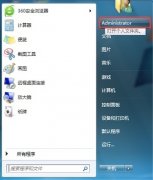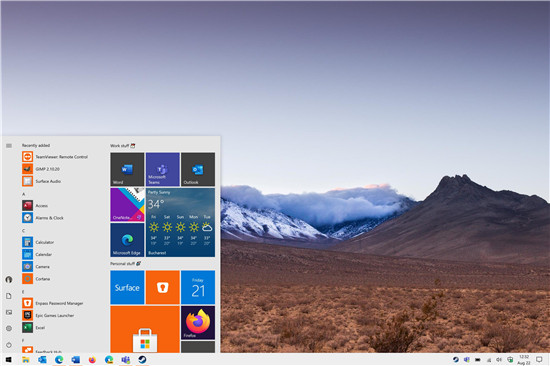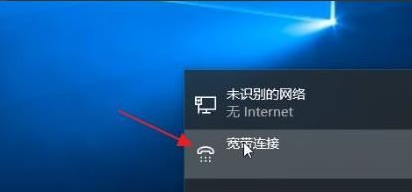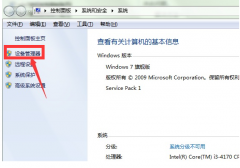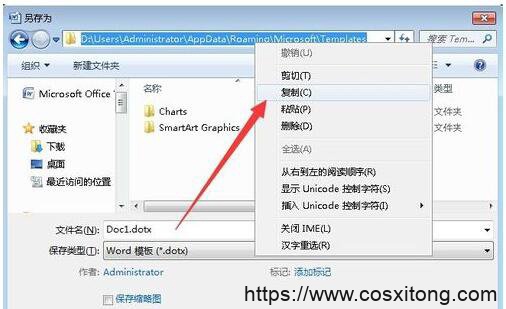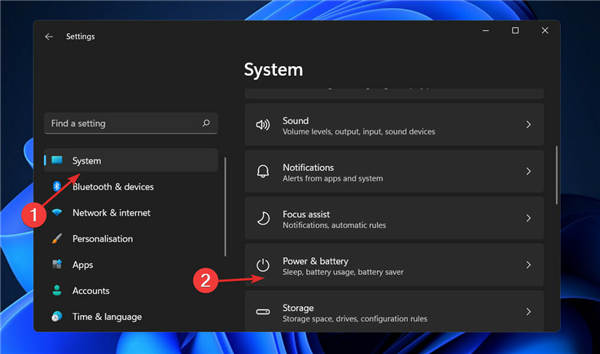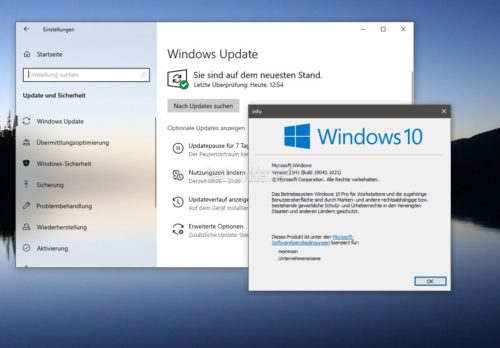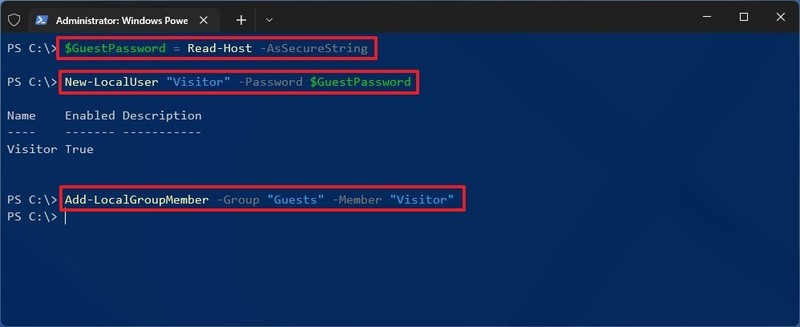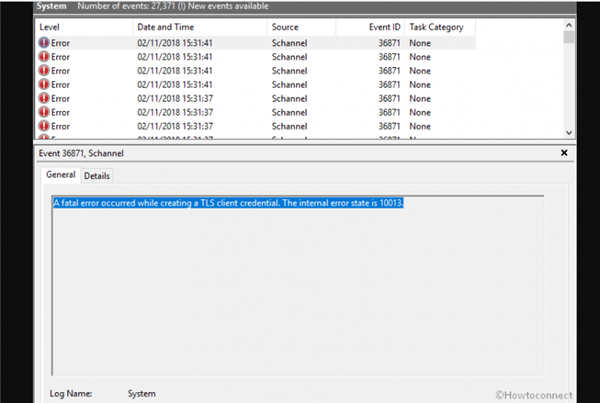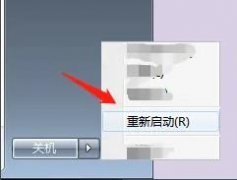ds4windows怎么用?在Windows11上下载DS4Windows
对于那些仍然不确定 DS4Windows 是什么或为什么需要此应用程序的人,这里有一个简短的解释。该软件允许您通过在您的计算机上模拟虚拟 DS4 控制器,在 Windows 11 PC 上使用您的 PlayStation 和 Nintendo 控制器。
随之而来的是新功能,例如能够根据您的喜好重新映射或重新绑定按键(按钮、操纵杆、键盘、鼠标等),以及使用控制器玩更多游戏的能力。
无需购买兼容的控制器或限制自己仅使用键盘和鼠标。掌握局势!请记住,虽然可以从 Xbox 切换到 DS4 仿真,但请记住,绝大多数游戏仅支持游戏手柄。
如果您切换到 DS4 仿真,则可能无法识别您的游戏手柄,因为游戏本身没有控制器的原生兼容性。跟随我们将向您展示如何在您的计算机上下载 DS4Windows 程序,在我们了解该软件的工作原理之后。
DS4Windows 安全吗?
该软件是一个虚拟模拟器,可以与 PlayStation 3 和 Xbox 360 视频游戏一起使用。它为客户提供了大量选项,包括快速更改设置和映射控制器的能力。从官方网站下载和安装是完全安全的。
它可能感染了广告软件或恶意软件,在极少数情况下,它可能感染了病毒,但是有一种方法可以确定应用程序是否是官方应用程序。
如果您从未经授权的网站下载了 DS4Windows 文件,或者您通过拇指驱动器或笔式驱动器安装了它,您应该小心。黑客可以修改来自这些来源的任何应用软件以满足他们的需求和意图。
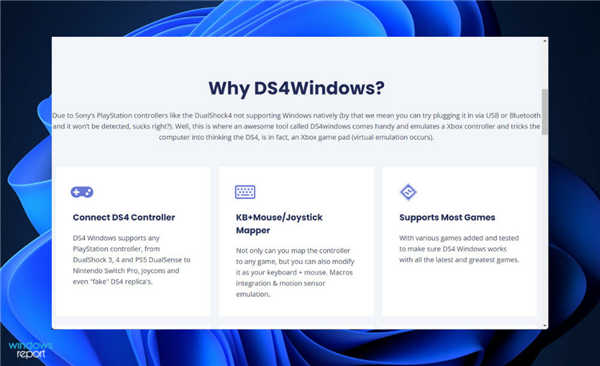
在 PC 上使用 DualShock 4 PlayStation 4 控制器并不适合所有人,我们理解原因。与键盘游戏玩家相比,您选择过模拟生活,而不是接受鼠标所需的复杂手部定位。
虽然有多种选择,但 PlayStation 4 控制器已迅速成为团队最喜欢的 PC 游戏控制器之一,尤其是因为它在您手中感觉很棒。
尽管保持了控制器的经典形状,但新控制器具有更现代的操纵杆和触发器,比其前身更适合现代射击游戏和动作游戏——尽管它不像 PlayStation 5 上的 DualSense 控制器那样令人兴奋。
让 DualShock 4 在 PC 上运行需要更多的努力,但 Steam、游戏社区和官方蓝牙加密狗让这个过程变得不那么困难。事实上,如果您更喜欢 Steam 作为您选择的游戏平台,它的集成可以让您更轻松地使用 Xbox 控制器。
如何在 Windows 11 上下载 DS4Windows?
使用 DS4Windows 的网站
1. 前往 DS4Windows 的官方网站,然后单击右上角的下载按钮。
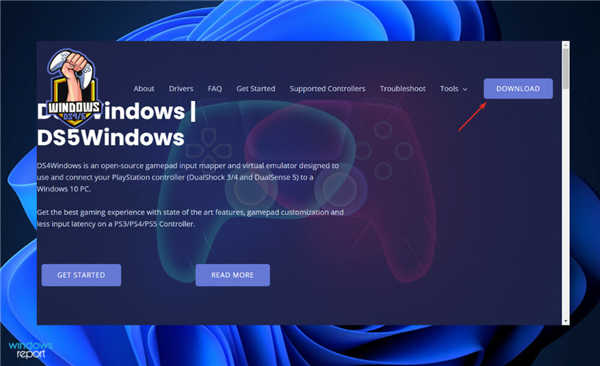
2. 您将被重定向到一个新窗口,您可以在其中点击下载按钮。
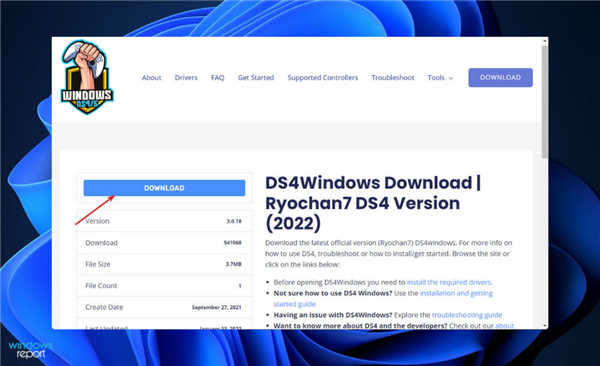
3. 下载ZIP文件夹后,前往其位置,右键单击它并选择Extract All。
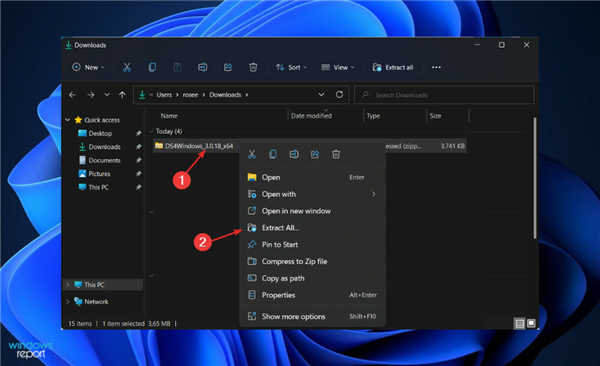
4. 现在访问解压缩的文件夹并查找可执行文件。找到它后,双击它开始安装过程。就是这样!
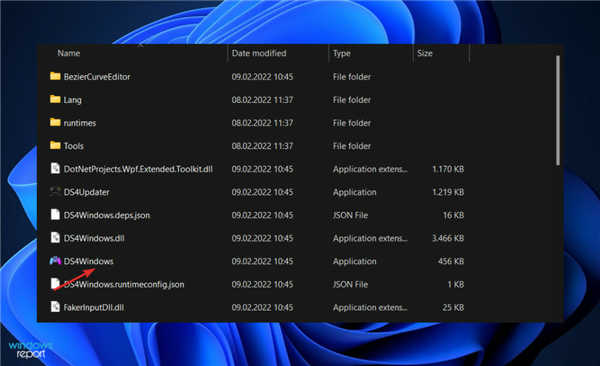
该软件的官方网站尽可能安全。如果您担心自己可能会从任何其他第三方链接中感染病毒,请放心,您可以安全地访问他们的网站。